A gazdagép fájl szerkesztése a Windows 10 rendszerben

A gazdagép fájl szerkesztésének egyszerű és egyszerű módja a Windows 10 rendszerben található. Ebben a cikkben mindkettőt megmutatjuk.
Ha Ön rendszeres groovyPost-olvasó, tudodhogy a DNS a domainneveket, mint például a groovyPost.com, IP-címekké alakítja, mint például a 104.24.11.25. De tudta, hogy a Windows 10 PC-n van olyan fájl, amely felülbírálhatja ezt? Ezt hosts fájlnak hívják, és lehetővé teszi, hogy meghatározott domainneveket hozzárendeljen a választott IP-címhez. A HOSTS-fájl csak a számítógépet érinti, így felhasználhatja az egyéni URL-ek létrehozására a hálózat IP-címeire, vagy felhasználhatja bizonyos webhelyek átirányítására.
Ahogy el tudod képzelni, a HOSTS fájl szerkesztése megtehetikönnyen megtörheti az internetet, ha helytelenül vagy rosszindulatúan módosult. Tehát a normál felhasználó számára nem különösebben könnyű szerkeszteni. Ez jó dolog. De ha célzottan meg akarja változtatni a HOSTS fájlt, akkor ezt megtudhatja.
Szerkesztőként szerkesztheti a Windows 10 gazdafájlt
A HOSTS fájlt általában sima szövegként tároljafájlt a Windows System mappában, és különféle felhasználási esetekre módosítható. Az egyik különleges ok, amiért a múltban szerkesztettem a Host fájlt, az volt, hogy blokkoltam bizonyos webhelyeket, amikor számítógépeket képzeltem egy helyi középiskolához. Ez valószínűleg az egyik legjobb és legegyszerűbb módszer, amellyel biztosíthattam, hogy a hallgatók nem töltöttek be jogosulatlan webhelyeket, mint például a Facebook vagy a YouTube.
A Windows Hosts fájl szerkesztéséhez nem szükségesúgy érzed, hogy lemennél egy nyúllyukba. A Windows XP és a korábbi verziók esetében a folyamat meglehetősen egyszerű volt, csak adjon kivételt az antivírusnak, nyissa meg a Jegyzettömbben, végezze el a módosításokat, majd mentse el.
A Windows 10 rendszerben, ha megpróbálja szerkeszteni a gazdagép fájlt, akkor valószínűleg képes lesz arra, hogy finoman megnyissa, de amikor elmenti a fájlt, hibaüzenetet kap:
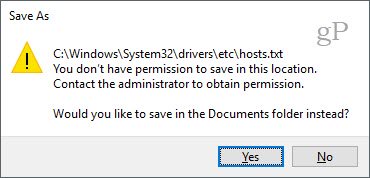
Így szerkesztheti a host fájlt anélkül, hogy megkapja a „Nincs engedélyed a mentésre ezen a helyen. Lépjen kapcsolatba a rendszergazdával az engedély megszerzéséhez ”hibaüzenet.
Kattintson a Start menüre, vagy nyomja meg a Windows billentyűt, és kezdje el gépelni Jegyzettömb.
Jobb klikk Jegyzettömb és válasszon Futtatás rendszergazdaként.
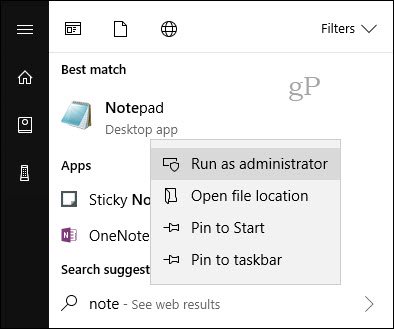
Kattintson a Jegyzettömb elemre fájl azután Nyisd ki… A Fájlnév mezőbe illessze be a következő útvonalat:
c: WindowsSystem32Driversetchosts
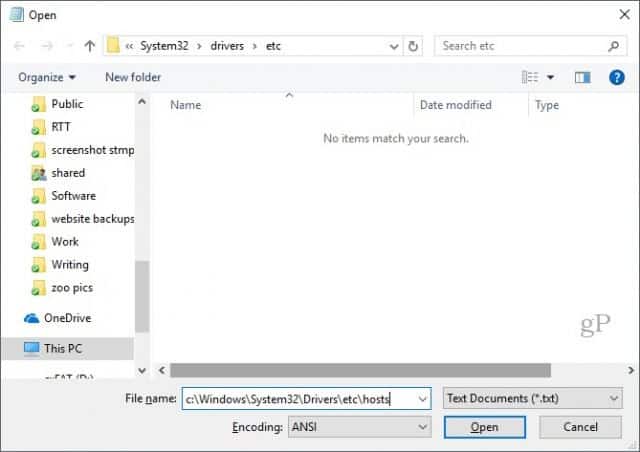
Most már szerkesztheti és mentheti a HOSTS fájlját.
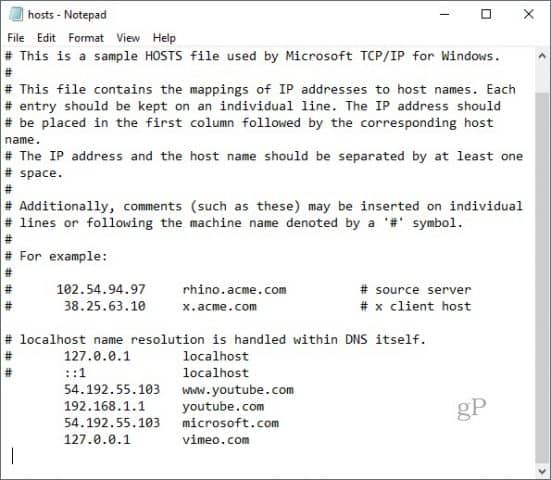
A tartomány leképezéséhez egyszerűen adjon hozzá egy sort a HOSTS fájl példáinak alapján.
Kezdje a cél IP-címmel, majd egy szóközzel, majd a domain névvel. Ha blokkolni szeretne egy webhelyet, akkor irányítsa át a 127.0.0.1 verzióra.
Ne írja be a # számot, ha azt akarja, hogy lépjen hatályba.
Ne feledje továbbá, hogy a www.youtube.com különbözik a youtube.com webhelytől.
Lehet, hogy újra kell indítania a számítógépet, hogy az új HOSTS fájl érvénybe lépjen.
A gazdagép fájl szerkesztésének egyszerűbb módja a Windows 10 rendszerben
Ha ezt a folyamatot kissé nehézkesnek találja,van egy harmadik féltől származó segédprogram, amellyel módosíthatja a HOSTS fájlt. Találtam egy jó neve, Hosts File Editor, Scott Lerch. Vessünk egy pillantást és nézzük meg, hogyan működik.
Most, hogy megismeri az alapokat, így állíthatja be a HOSTS fájlszerkesztő használatával.
Töltse le az 1 MB-os telepítőt, majd folytassa a telepítéssel. Ne felejtse el kiválasztani az opciót csak magának, ha nem akarja, hogy más felhasználók férjenek hozzá.
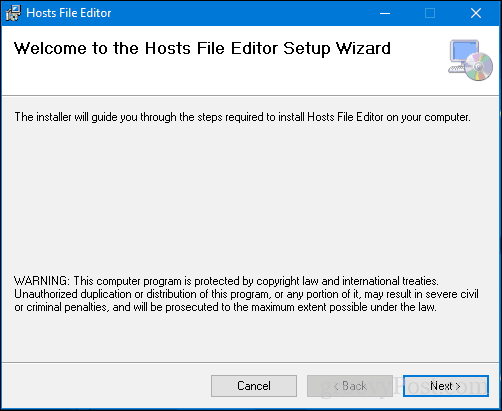
Indítsa el az alkalmazást a Start> Minden alkalmazás menüben - ezzel az alkalmazást hozzáadja az Értesítési területhez, ahol bármikor elindíthatja a szerkesztőt.
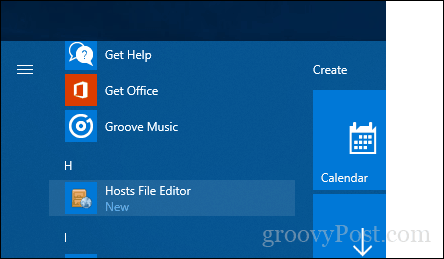
A Hosts File Editor egy tiszta, könnyen kezelhető funkcióval rendelkezikfelület. A program használatának megkezdéséhez töltse ki a táblát IP-címekkel, gazdanevekkel és megjegyzéssel a kezelt webhelyekről. Nemcsak a népszerű internetes webhelyekre korlátozódik, hanem az otthoni hálózat IP-címmel ellátott eszközei is kezelhetők, így az Xbox, iPad, webkamerák vagy útválasztók sokkal könnyebben blokkolhatják a hozzáférést, ha szükséges.
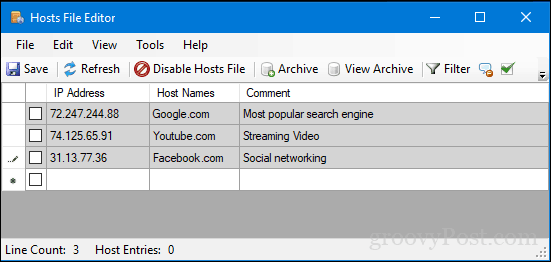
Ha készen áll egy weboldal blokkolására, jelölje be azon webhelyek jelölőnégyzetét, amelyekhez meg kívánja akadályozni a hozzáférést, kattintson a Mentés gombra, és ennyi.
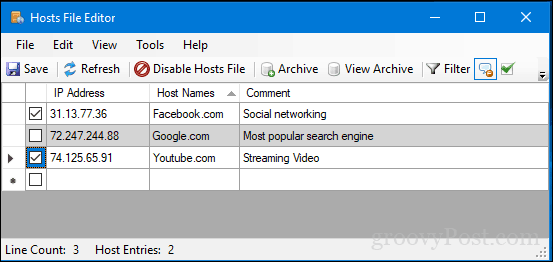
Egy másik szép kényelmes használat a képességegyszerűen kattintson a jobb egérgombbal a Értesítés területen található Hosts File Editor elemre, majd kattintson a Host Host File letiltására vagy gyors szerkesztésre. Többé nem kell vadászni vagy indítani a parancssort.
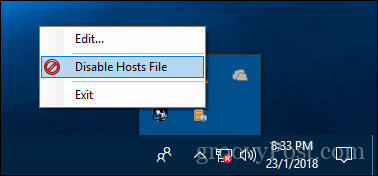
Van még néhány kiváló szolgáltatás, például az energiafelhasználók és a hálózati rendszergazdák számára:
- Egy vagy több tétel kivágása, másolása, beillesztése, másolása, engedélyezése, letiltása és áthelyezése.
- Szűrje és rendezze, ha nagyszámú gazdagép-bejegyzés van
- A környezetek közötti váltás során archiválhatja és visszaállíthatja a különféle állomásfájl-konfigurációkat
- A végpontok automatikusan pingolása a rendelkezésre állás ellenőrzéséhez
Tehát itt van, a Hosts File gyors és egyszerű szerkesztésének módja a Windows 10 rendszerben.
Tudassa velünk, mit gondol. Inkább ezt a módszert részesíti előnyben, vagy szereti bejelentkezni rendszergazdaként?









Szólj hozzá